
Notkun á færanlegan miðil til að geyma mikilvægar upplýsingar er mistök af mörgum. Að auki getur glampi ökuferð auðvelt að glatast, það getur mistekist og dýrmæt gögn munu glatast. Dæmi um þetta er ástandið þegar það er ekki lesið og biður um að byrja að formatting. Hvernig á að fá aðgang að viðkomandi skrám, munum við tala frekar.
Hvað á að gera ef glampi ökuferðin opnar ekki og biður um að forsníða
Skýrið strax að við erum að tala um slíka villu, sem er sýnt á myndinni hér fyrir neðan.
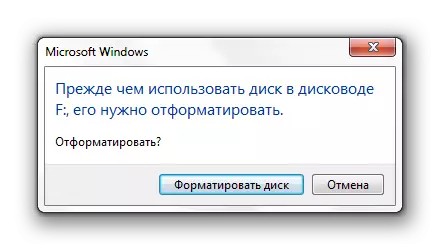
Það kemur venjulega fram þegar skráarkerfið er brotið, til dæmis vegna óviðeigandi fjarlægja glampi ökuferð. Þó að það virkar ekki, en innihald hennar í þessu tilfelli er ekki skemmd. Til að draga úr skrám, notum við eftirfarandi leiðir:
- Handy Recovery Program;
- Program Active @ File Recovery;
- Recuva program;
- Team Chkdsk.
Strax, það ætti að segja að það sé ekki alltaf hægt að endurheimta gögn úr flytjanlegur tæki sem endar með heppni. Líkurnar á að hægt sé að áætla að aðferðirnar sem verða til staðar geta verið áætlaðar við 80%.
Aðferð 1: Handy bati
Þetta tól er greitt, en hefur prófunartíma í 30 daga, sem við munum vera nóg.
Til að nota handhæga bata skaltu gera eftirfarandi:
- Hlaupa forritið og í skjáglugganum sem birtist með lista yfir diskar, veldu viðkomandi USB glampi ökuferð. Smelltu á "Greining".
- Veldu nú viðkomandi möppu eða skrá og smelltu á Restore.
- Við the vegur, rauða krossinn merkt áður fjarlægur skrá, sem einnig er hægt að skila.


Eins og þú sérð er notkun handhæga bata alveg einfalt. Ef, eftir ofangreindar aðferðir, horfði villan ekki, notaðu eftirfarandi forrit.
Aðferð 2: Active @ File Recovery
Einnig greiddur umsókn, en við höfum nóg af demo útgáfu.
Leiðbeiningar um notkun Active @ File Recovery lítur svona út:
- Hlaupa forritið. Til vinstri skaltu velja viðkomandi fjölmiðla og smelltu á "superscan".
- Tilgreindu nú skráarkerfið á Flash Drive kerfinu. Ef ekki viss skaltu merkja alla valkosti. Smelltu á "Run".
- Þegar skönnun er lokið muntu sjá allt sem er á glampi ökuferðinni. Hægrismelltu á viðkomandi möppu eða skrá og veldu Endurheimta.
- Það er enn að tilgreina möppuna til að vista endurheimtanlegar upplýsingar og smelltu á endurheimt hnappinn.
- Nú geturðu örugglega sniðið glampi ökuferð.


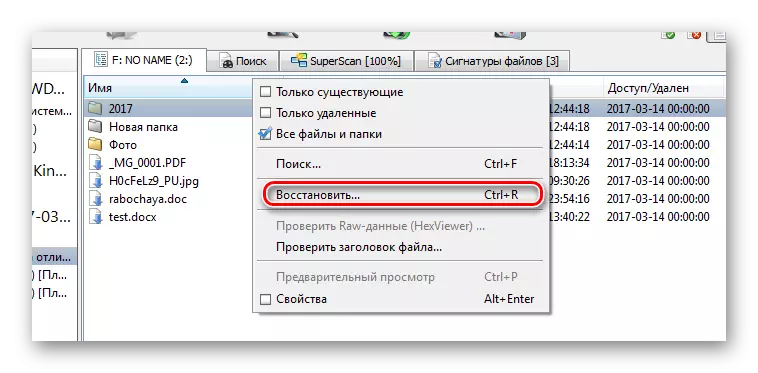

Sjá einnig: Handbók ef tölurnar sjá ekki glampi ökuferð
Aðferð 3: Recuva
Þetta tól er ókeypis og er gott val til fyrri valkosta.
Til að nota Recuva, gerðu þetta:
- Hlaupa forritið og smelltu á "Next".
- Það er betra að velja "allar skrár", jafnvel þótt þú þurfir ákveðna tegund. Smelltu á "Next".
- Athugaðu "á tilgreindum stað" og finndu fjölmiðla í gegnum "Yfirlit" hnappinn. Smelltu á "Next".
- Bara ef að setja merkið til að virkja ítarlega greiningu. Smelltu á "Start".
- Lengd málsmeðferðarinnar fer eftir upphæð minni. Að lokum muntu sjá lista yfir tiltækar skrár. Athugaðu viðkomandi og smelltu á "Restore".
- Þegar skrár eru dregnar, geturðu forsniðið flutningsaðila.
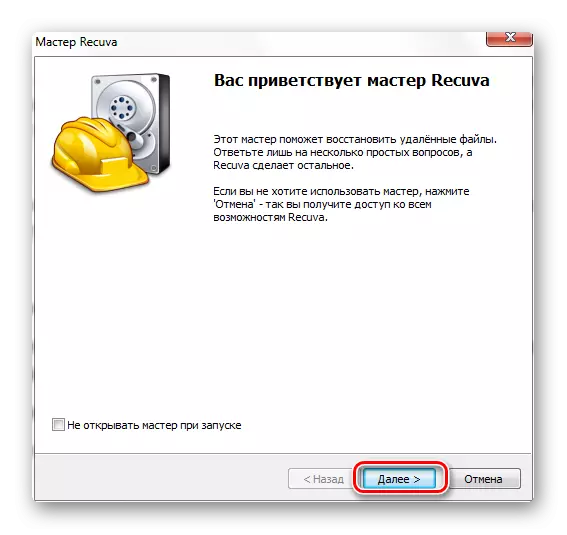
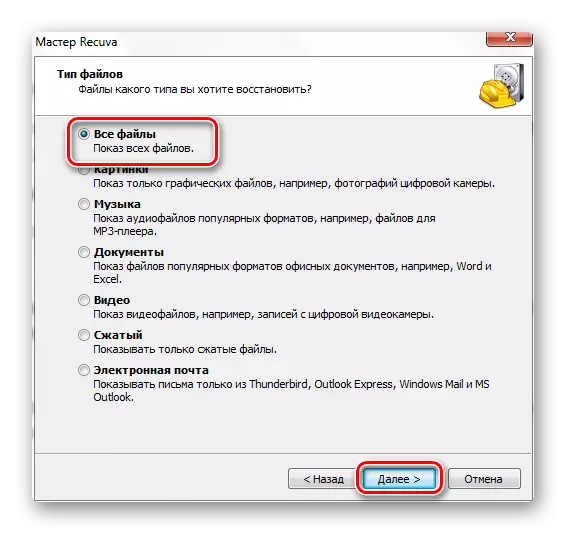

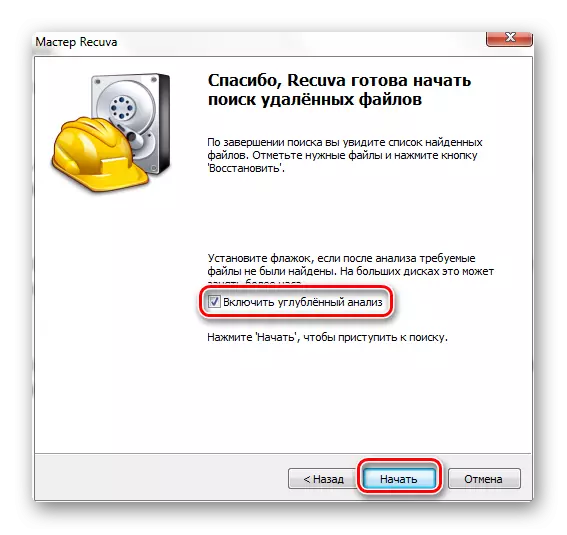

Ef þú hefur einhver vandamál, getur þú fundið lausn í greininni okkar um notkun þessa áætlunar. Og ef ekki, skrifaðu um þau í athugasemdum.
Lexía: Hvernig á að nota Recuva Program
Ef ekkert forrit sér flutningafyrirtækið geturðu sett það á venjulegan hátt, en vertu viss um að merkja "Quick (Þrif innihaldsefnið)", annars er ekki hægt að skila gögnum. Til að gera þetta skaltu einfaldlega smella á "snið" þegar villa kemur upp.
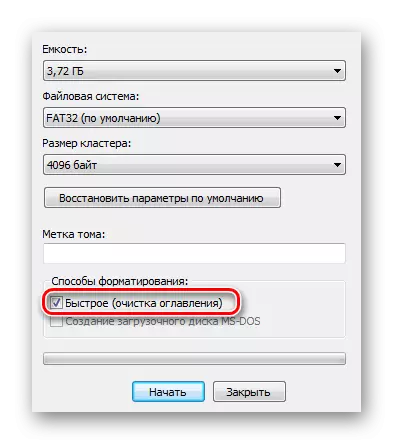
Eftir það ætti að birtast glampi ökuferð.
Sjá einnig: Hvernig á að skila eyttum skrám úr glampi ökuferð
Aðferð 4: Team Chkdsk
Þú getur reynt að leysa vandamálið með Windows.
Í þessu tilviki þarftu að gera eftirfarandi:
- Hringdu í "Run" gluggann ("Win" + "R") og sláðu inn CMD til að kveikja á stjórnarlínunni.

Ef vandamálið er í raun í skráarkerfinu er það alveg mögulegt að leysa það sjálfur með því að grípa til einni af þeim aðferðum sem taldar eru upp hér að ofan. Ef ekkert kemur út, er það mögulegt að stjórnandi sé skemmdur og það er betra að hafa samband við sérfræðinga til að endurheimta gögn.
